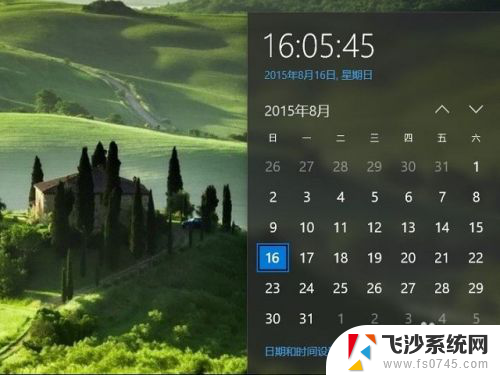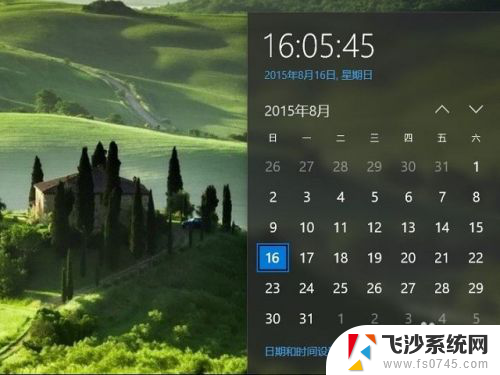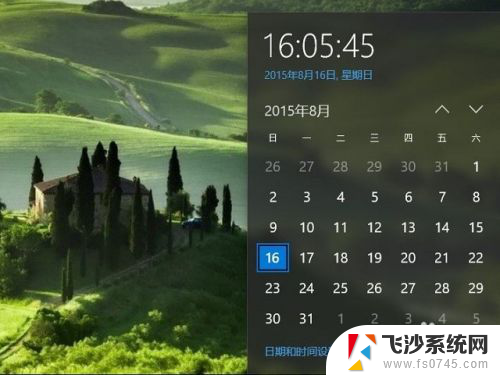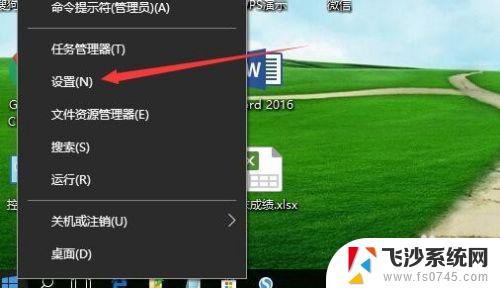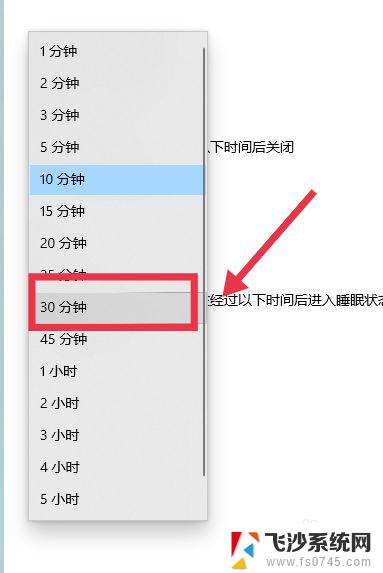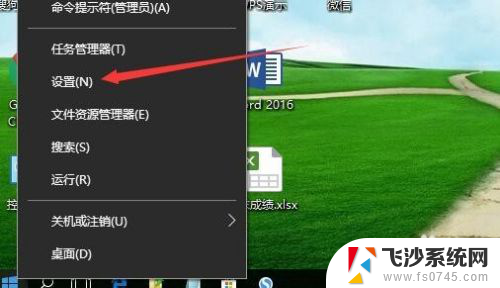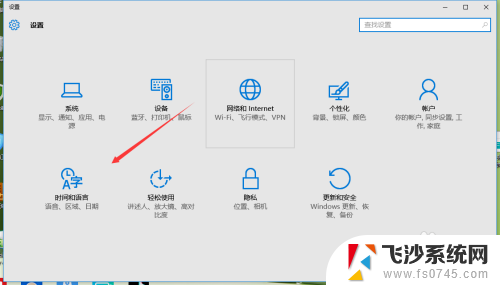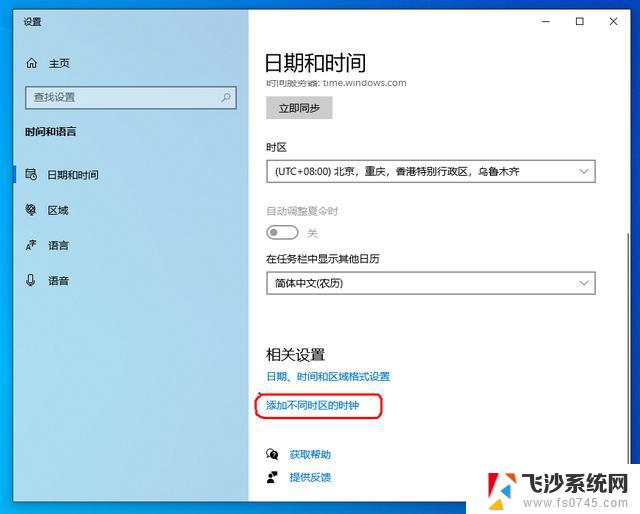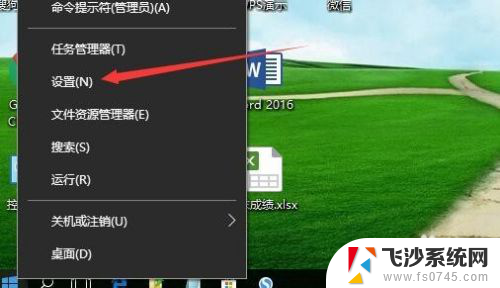windows禁止修改时间 Win10禁止用户修改系统时间设置方法
在使用Windows操作系统的过程中,我们常常需要进行时间设置,以保持系统时间的准确性,有时候我们可能会遇到一些情况,比如误操作或者恶意行为导致系统时间被篡改。为了保护系统的安全性和稳定性,Windows 10系统对用户修改系统时间设置进行了限制。这种限制的设置方法是一种有效的措施,可以防止不法分子利用修改时间来进行攻击或者欺骗。在本文中我们将介绍Windows 10禁止用户修改系统时间设置的方法,以帮助用户更好地保护自己的计算机安全。
方法如下:
1.在Windows10系统桌面,右键点击左下角的开始按钮。在弹出菜单中选择“运行”菜单项。
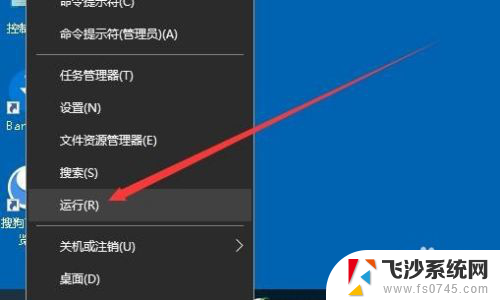
2.这时会打开Windows10的运行窗口,在窗口中我们输入命令gpedit.msc,然后点击确定按钮。
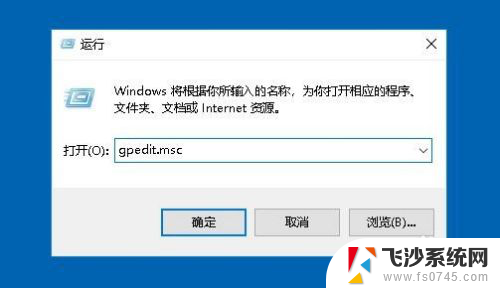
3.这时就会打开Windows10的本地组策略编辑器窗口,在窗口中依次点击“计算机配置/Windows设置/安全设置/本地策略/用户权限分配”菜单项。
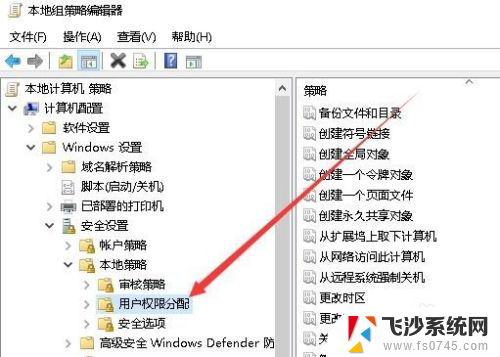
4.接下来在右侧窗口中找到“更改系统时间”菜单项。
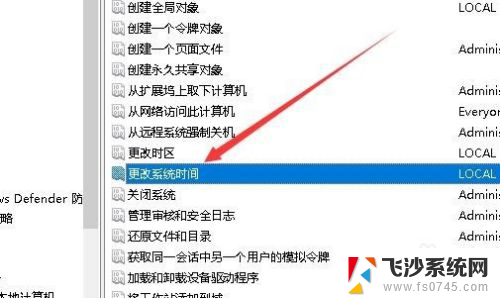
5.右键点击该设置项,在弹出菜单中选择“属性”菜单项。
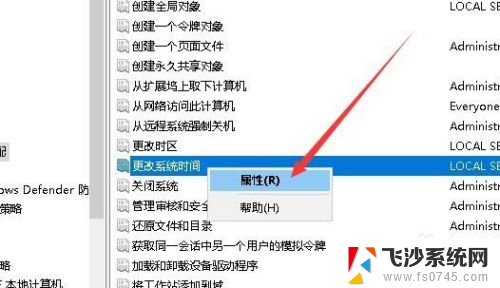
6.这时就会打开编辑窗口,在窗口中我们选中要删除的用户名。然后点击下面的“删除”按钮,这样该用户以后就无法再修改系统时间了。
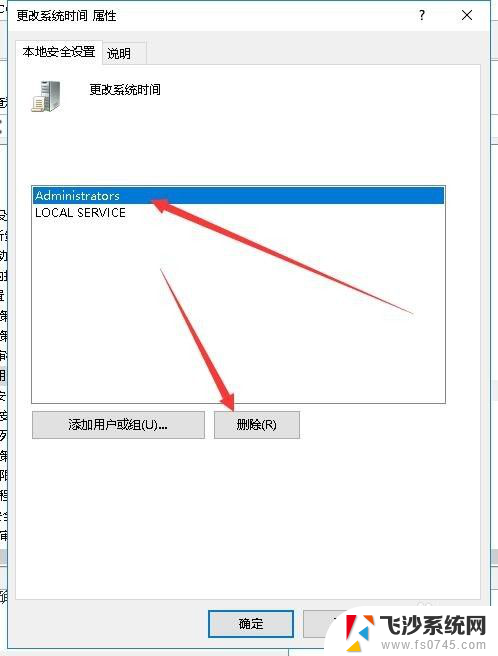
以上就是禁止Windows修改时间的全部内容,如果您不明白,可以按照小编的方法进行操作,希望本文能够对您有所帮助。